如何在iPhone上共享密码和密钥
注意:要使用“共享密码和密钥”功能,您和要添加的人员必须已安装 iOS 17、iPadOS 17 或 macOS Sonoma。
以下是在iPhone上的iOS 17中创建家庭密码组的方法:
- 在运行iOS 17的iPhone上,打开“设置”应用并访问“密码”部分。您需要使用面容 ID、触控 ID 或密码进行验证。
- 在“共享密码和密钥”卡下,点击开始使用。
- 如果您在“密码”页面上没有看到此选项,请点击右上角的“+”图标,然后选择“新建共享组”。

- 然后,点击继续。
- 接下来,为您的共享组选择一个组名称。然后,点击“添加人员”选项以添加受信任的联系人。请注意,您只能邀请“通讯录”中使用 iOS 17、iPadOS 17 或 macOS Sonoma 的人员。
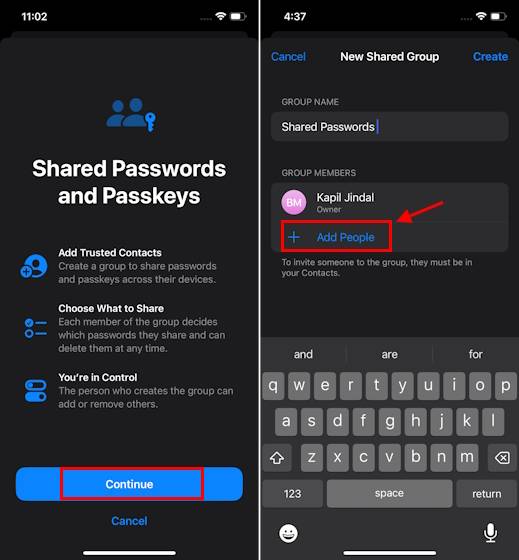
- 完成后,点击屏幕右上角的“创建”选项。
- 接下来,您将看到iPhone中所有保存的密码。选择要在刚刚创建的组中共享的密码和密钥,然后点击移动。
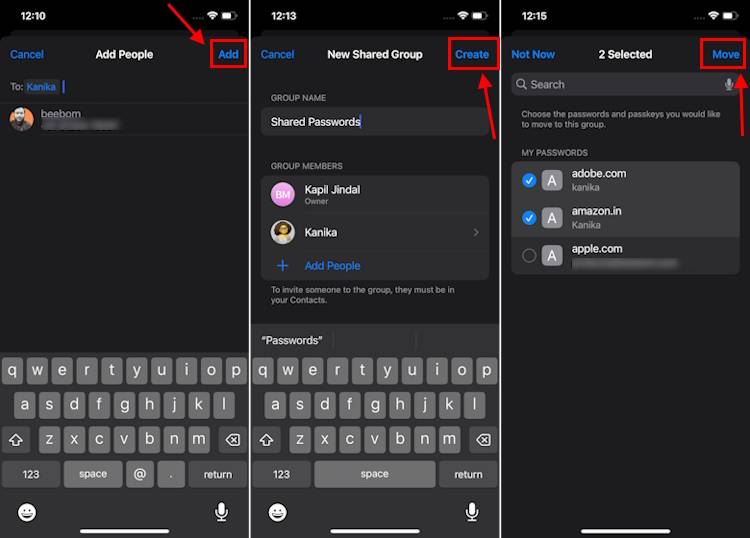
- 现在,您将看到一个通知收件人的选项。执行此操作时,收件人将收到一条 iMessage 通知,告知您已邀请他们加入群组。如果他们已安装 iOS 17、iPadOS 17 或 macOS 索诺玛,他们将在“密码”页面中看到“群组邀请”选项。
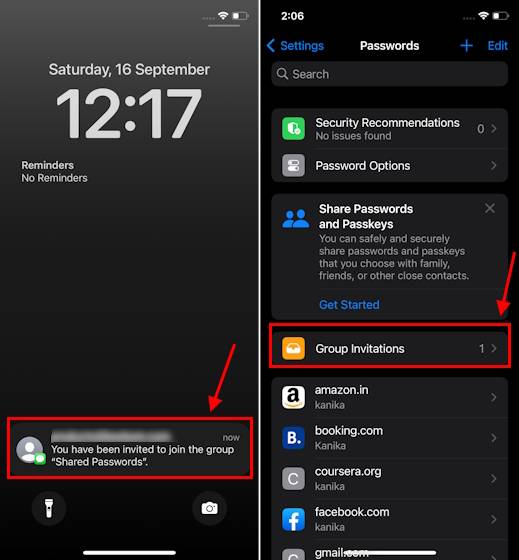
- 您可以通过转到“设置”->“密码”-“>共享密码”来访问iPhone上的共享密码和密钥。您可以使用“管理”选项添加/删除成员或删除组(如果不需要)。
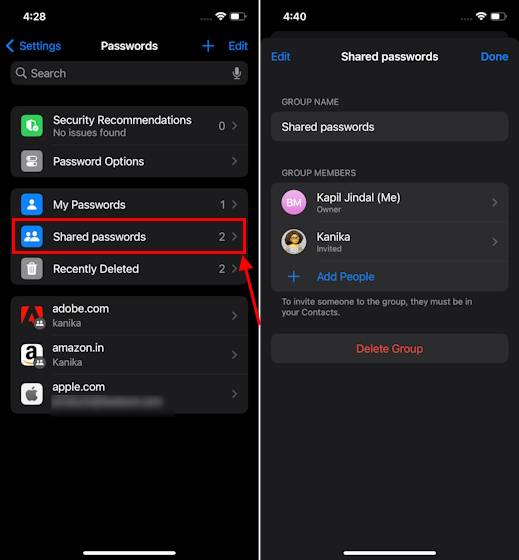
如何在Mac上共享密码和密钥
就像您的iPhone一样,您也可以在Mac上与家人共享密码和密钥。具体操作方法如下:
- 在装有 macOS 索诺玛的 Mac 上,打开“设置”,然后从左窗格中选择“密码”。 使用 Mac 的密码或触控 ID 进行验证。
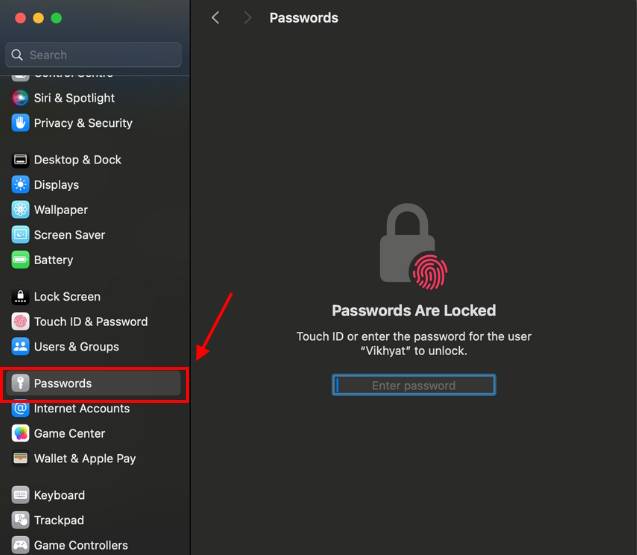
- 在“与家人共享密码”下,单击“开始使用”。
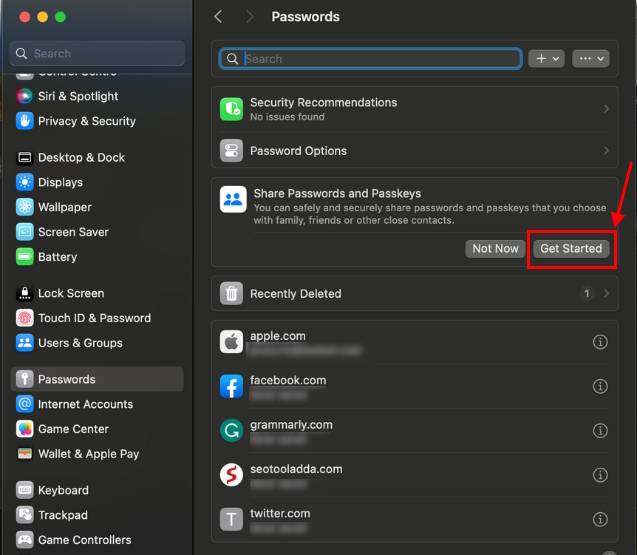
- 接下来,点击“继续”按钮。
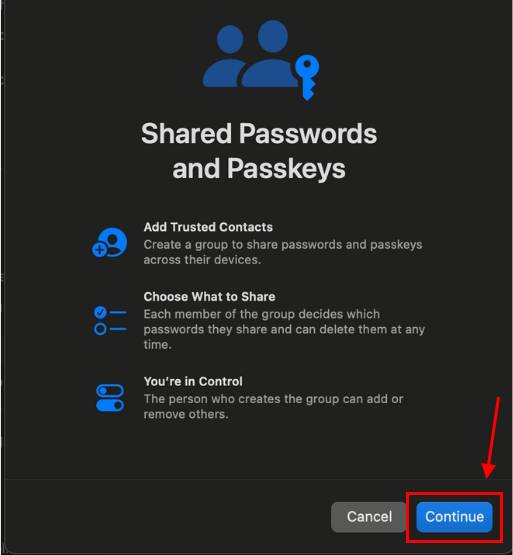
- 您现在可以创建一个新的共享组,以便与家人共享密码。单击“组名称”以设置组的首选名称。
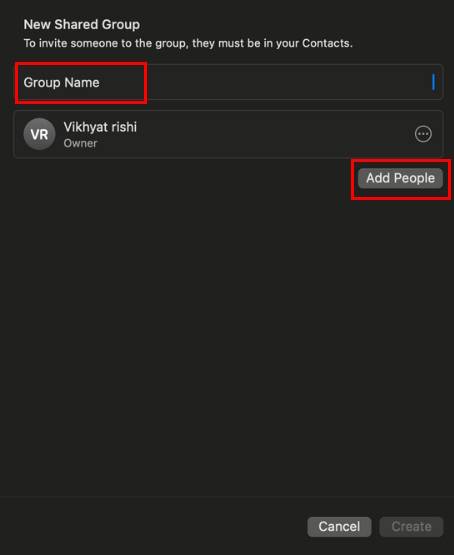
- 接下来,单击“添加人员”并使用Apple ID,姓名或电话号码搜索您的家庭成员。同样,您只能添加已安装macOS Sonoma,iPadOS 17或iOS 17的用户。
- 现在,您可以选择要在组中共享的密码和密钥。选择后,单击“移动”以完成该过程。
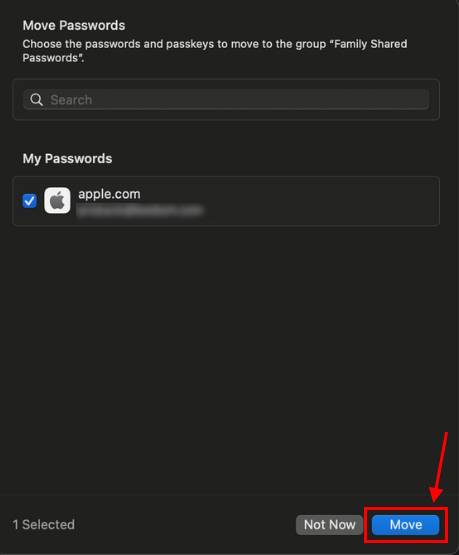
- 您可以随时在群组中添加/删除联系人或共享密码。
- 重复上述步骤以创建多个组以在Mac上与不同的人共享密码。
 33台词网
33台词网